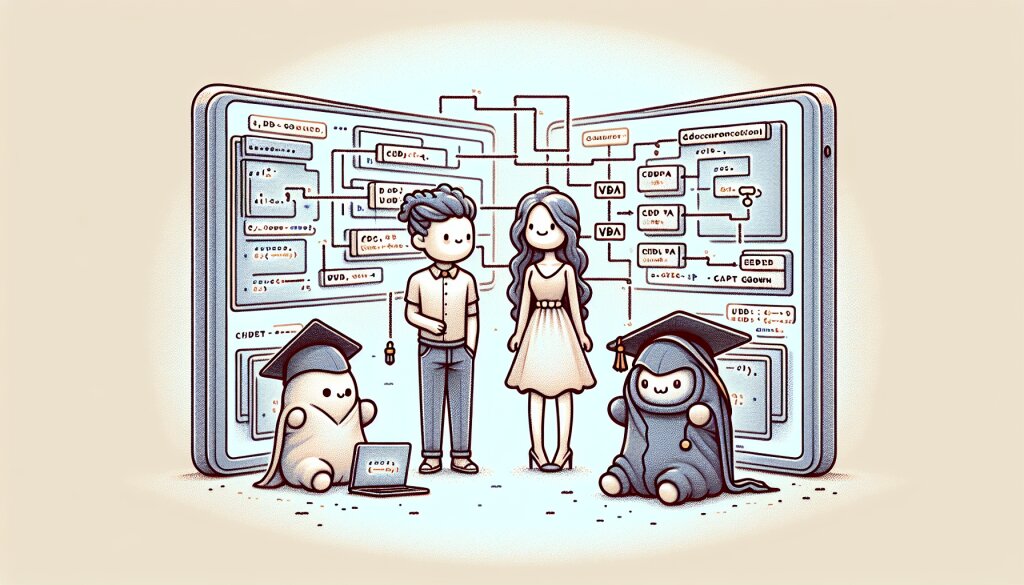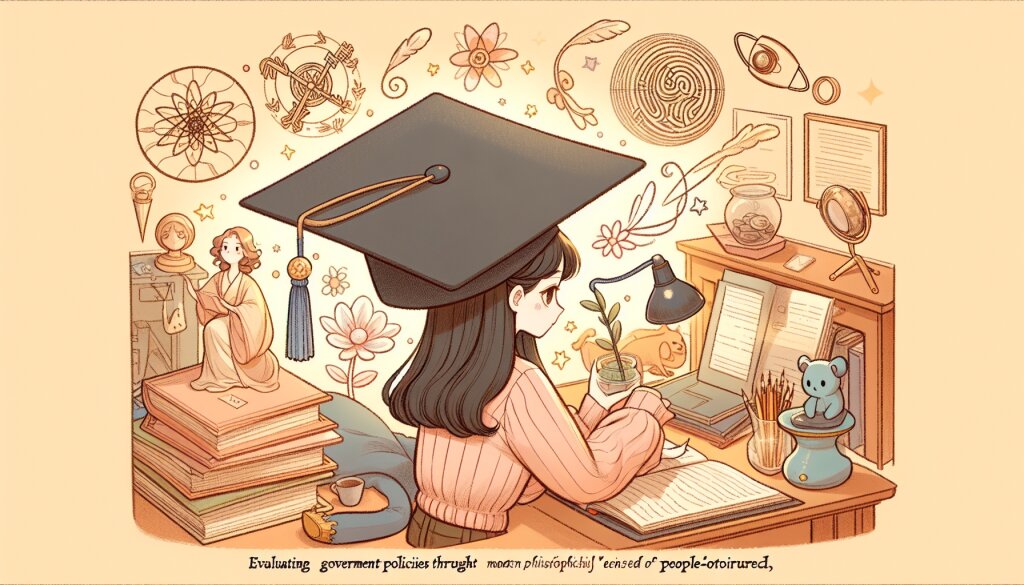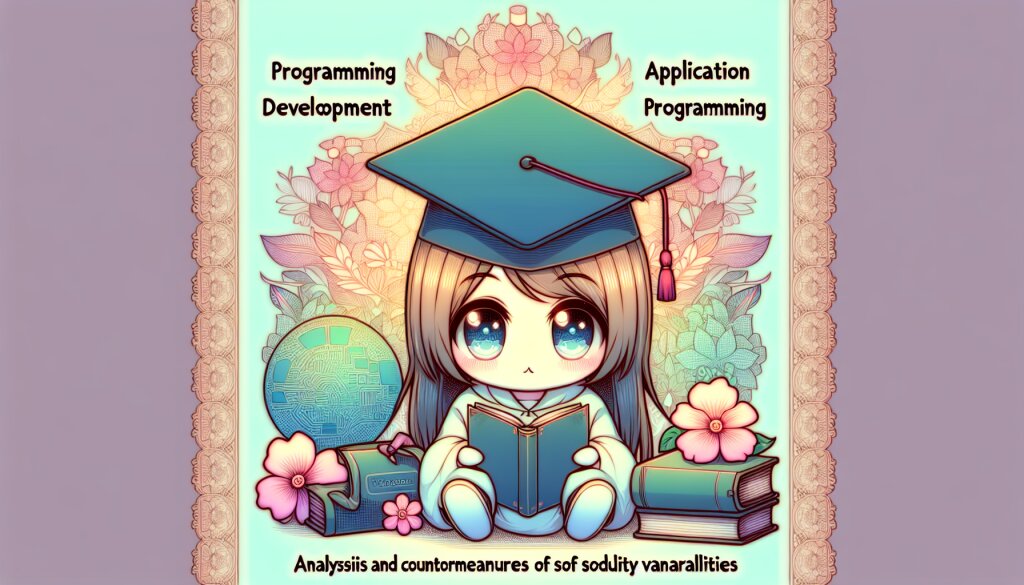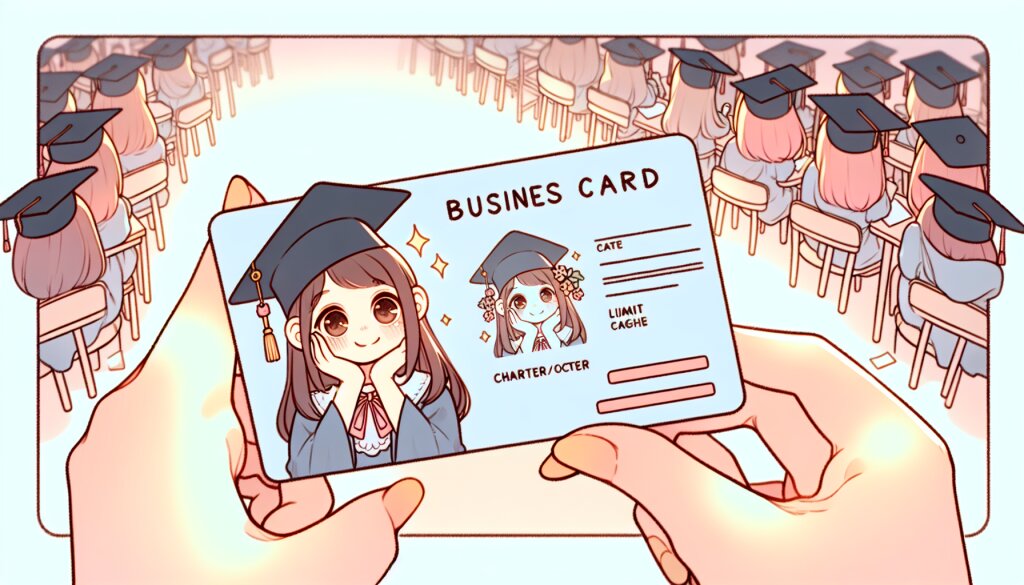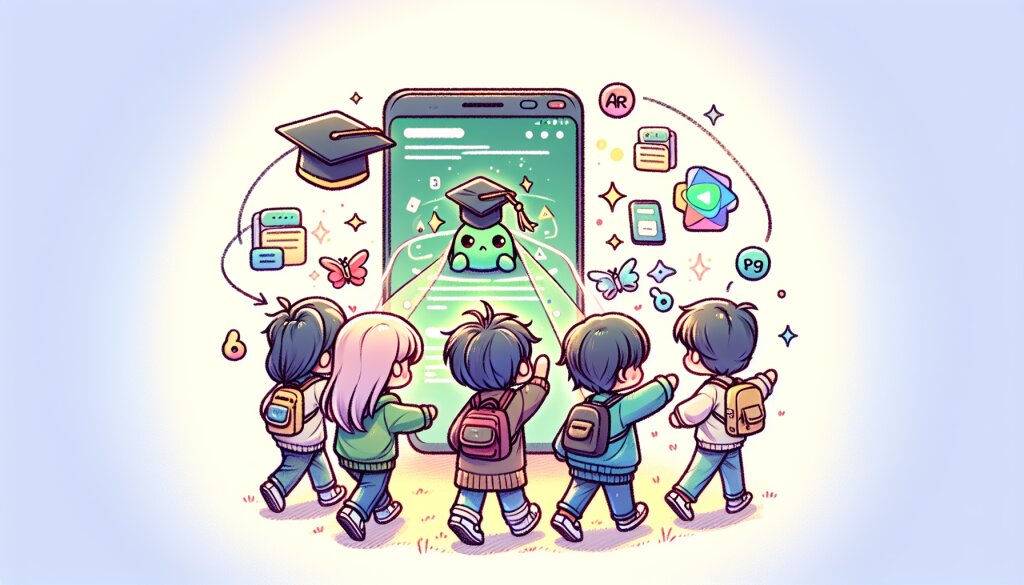셀 서식을 이용한 데이터 시각화: 미니 차트 효과 🎨📊

안녕, 엑셀 초보자들! 오늘은 정말 재밌고 유용한 주제로 찾아왔어. 바로 '셀 서식을 이용한 데이터 시각화'야. 특히 '미니 차트 효과'에 대해 깊이 파고들 거야. 이 기술을 마스터하면 너의 엑셀 실력이 한 단계 업그레이드될 거라고 장담할 수 있어! 😎
우리가 일상에서 접하는 수많은 데이터들, 그냥 숫자의 나열로 보면 정말 지루하고 의미 없어 보이지 않아? 하지만 이 데이터들을 시각화하면 어떨까? 갑자기 의미가 생기고, 트렌드가 보이고, 숨겨진 패턴을 발견할 수 있어. 그게 바로 데이터 시각화의 힘이야! 🚀
오늘 우리가 배울 '미니 차트 효과'는 엑셀의 셀 서식을 이용해 작은 공간에서도 데이터의 흐름을 한눈에 보여줄 수 있는 강력한 기술이야. 마치 엑셀 시트 안에 작은 차트들이 숨어있는 것 같지 않아? 그래서 '미니 차트'라고 부르는 거지. 😉
이 기술을 익히면, 너의 보고서나 대시보드가 훨씬 더 전문적이고 인상적으로 보일 거야. 게다가 데이터를 더 쉽게 이해하고 분석할 수 있게 될 거고. 어때, 벌써부터 기대되지 않아?
그럼 이제부터 미니 차트의 세계로 함께 떠나볼까? 준비됐어? 자, 엑셀을 켜고 따라와! 🏃♂️💨
미니 차트, 그게 뭔데? 🤔
자, 미니 차트에 대해 좀 더 자세히 알아보자. 미니 차트란 뭘까? 간단히 말하면, 엑셀 셀 안에 들어가는 아주 작은 차트야. 하지만 작다고 해서 무시하면 안 돼. 이 작은 녀석들이 엄청난 힘을 가지고 있거든! 😎
미니 차트의 특징을 살펴보면:
- 공간 효율성: 작은 공간에 많은 정보를 담을 수 있어.
- 직관성: 숫자만으로는 파악하기 어려운 트렌드를 한눈에 볼 수 있어.
- 다양성: 막대, 선, 승자, 패자 등 다양한 형태로 표현 가능해.
- 실시간성: 데이터가 변경되면 차트도 자동으로 업데이트돼.
미니 차트는 마치 데이터의 작은 스냅샷 같아. 전체 그림을 한 눈에 보여주는 거지. 예를 들어, 한 달간의 일일 매출 데이터가 있다고 생각해봐. 그냥 숫자만 나열되어 있으면 어떤 날이 가장 매출이 좋았는지, 전반적인 추세는 어떤지 파악하기 어렵지? 하지만 이걸 미니 차트로 표현하면? 와우! 순식간에 모든 게 보여! 👀✨
미니 차트의 가장 큰 장점은 바로 '한눈에 들어온다'는 거야. 복잡한 데이터를 단순화시켜서 직관적으로 이해할 수 있게 해주지. 이게 왜 중요하냐고? 우리 뇌는 시각적 정보를 텍스트보다 60,000배 더 빨리 처리한대. 놀랍지 않아?
그리고 미니 차트는 단순히 예쁘게 보이는 것 이상의 가치가 있어. 데이터 기반의 의사결정을 할 때 정말 큰 도움이 돼. 예를 들어, 영업팀에서 각 지역별 매출 추이를 한눈에 파악하고 싶다고 해보자. 미니 차트를 사용하면 어느 지역이 성장하고 있고, 어느 지역이 주춤하는지 즉시 알 수 있어. 이런 정보를 바탕으로 더 효과적인 영업 전략을 세울 수 있겠지?
재능넷 같은 재능 공유 플랫폼에서도 미니 차트의 활용도가 높아. 예를 들어, 각 재능별 인기도 추이나 거래량 변화를 미니 차트로 표현하면 어떨까? 사용자들이 한눈에 어떤 재능이 뜨고 있는지, 어떤 분야에 투자해야 할지 쉽게 파악할 수 있을 거야. 👨🏫👩🎨👨🍳
자, 이제 미니 차트가 뭔지 대충 감이 왔지? 그럼 이제 본격적으로 미니 차트를 만드는 방법을 알아보자고! 준비됐어? Let's go! 🚀
위의 그림을 보면 미니 차트의 다양한 형태를 한눈에 볼 수 있어. 각각의 차트 유형은 데이터의 특성과 전달하고자 하는 메시지에 따라 선택할 수 있지. 예를 들어, 막대 차트는 각 항목의 크기를 비교하기 좋고, 선 차트는 시간에 따른 변화를 보여주기에 적합해. 승자/패자 차트는 긍정적인 변화와 부정적인 변화를 한눈에 구분할 수 있게 해주고, 스파크라인은 전체적인 추세를 간단하게 표현해줘. 불릿 차트는 목표 대비 실적을 효과적으로 보여줄 수 있고, 히트맵은 데이터의 밀도나 강도를 색상으로 표현해서 패턴을 쉽게 파악할 수 있게 해주지.
이렇게 다양한 형태의 미니 차트를 활용하면, 복잡한 데이터도 쉽고 효과적으로 전달할 수 있어. 그럼 이제 이런 멋진 미니 차트들을 어떻게 만드는지 자세히 알아볼까? 🤓
미니 차트 만들기: 기본 원리 🛠️
자, 이제 본격적으로 미니 차트를 만드는 방법을 알아볼 거야. 걱정 마! 생각보다 어렵지 않아. 기본 원리만 이해하면 너도 금방 마스터할 수 있을 거야. 😉
미니 차트를 만드는 기본 원리는 바로 조건부 서식(Conditional Formatting)을 활용하는 거야. 조건부 서식이 뭐냐고? 간단히 말해서, 특정 조건에 따라 셀의 모양을 바꾸는 기능이야. 예를 들어, 숫자가 양수면 초록색, 음수면 빨간색으로 표시하는 것처럼 말이야.
미니 차트를 만들 때는 이 조건부 서식을 아주 창의적으로 활용해. 데이터의 크기에 따라 셀을 채우는 정도를 다르게 해서 마치 차트처럼 보이게 만드는 거지. 신기하지 않아? 🎩✨
기본적인 과정을 살펴보면:
- 데이터 준비: 시각화하고 싶은 데이터를 엑셀에 입력해.
- 셀 선택: 미니 차트로 만들고 싶은 셀들을 선택해.
- 조건부 서식 적용: '홈' 탭에서 '조건부 서식' 버튼을 클릭하고, 원하는 스타일을 선택해.
- 설정 조정: 필요에 따라 색상, 채우기 스타일 등을 조정해.
이게 기본 과정이야. 하지만 여기서 끝이 아니야! 우리는 이 기본을 바탕으로 더 다양하고 멋진 미니 차트들을 만들어 볼 거야. 😎
예를 들어, 데이터 막대(Data Bars)를 이용해서 간단한 막대 차트를 만들 수 있어. 아이콘 집합(Icon Sets)을 활용하면 데이터의 상태를 직관적인 아이콘으로 표현할 수 있고, 색조(Color Scales)를 사용하면 히트맵 같은 효과를 낼 수 있지.
중요한 건, 이 모든 게 단순한 셀 서식이라는 거야. 즉, 별도의 차트 객체를 만드는 게 아니라 셀 자체가 차트가 되는 거지. 이게 바로 미니 차트의 강력한 점이야. 데이터가 바뀌면 차트도 자동으로 업데이트되고, 공간도 적게 차지하고, 무엇보다 만들기가 정말 쉽거든!
재능넷에서 일하는 데이터 분석가를 상상해봐. 그 분석가가 각 재능 카테고리별 성장률을 보고싶어 한다고 해. 미니 차트를 사용하면 각 카테고리마다 작은 그래프를 넣어서 한눈에 어떤 재능이 성장하고 있는지 볼 수 있게 만들 수 있어. 이런 식으로 데이터를 시각화하면 의사결정이 훨씬 쉬워지겠지? 👨💼📊
자, 이제 기본 원리를 알았으니 각각의 미니 차트 유형을 하나씩 자세히 살펴보자. 준비됐어? 그럼 가보자고! 🚀
위 그림은 미니 차트를 만드는 기본 과정을 시각화한 거야. 각 단계를 따라가다 보면 어떻게 단순한 데이터가 멋진 미니 차트로 변하는지 볼 수 있지? 😊
첫 번째 단계에서는 원본 데이터를 준비해. 두 번째 단계에서는 미니 차트로 만들고 싶은 셀들을 선택해. 세 번째 단계에서는 조건부 서식을 적용하는데, 여기서 데이터 막대나 색조 등 다양한 옵션을 선택할 수 있어. 마지막 단계에서는 색상이나 스타일 등 세부 설정을 조정해서 원하는 모양의 미니 차트를 완성하는 거지.
이 과정을 거치면 오른쪽 아래에 있는 것처럼 멋진 미니 차트가 완성돼. 각 막대의 높이가 데이터 값을 나타내고 있어서, 한눈에 데이터의 크기를 비교할 수 있지? 이렇게 만든 미니 차트는 데이터가 바뀌면 자동으로 업데이트되니까 정말 편리해.
이제 기본 원리를 알았으니, 다음 섹션에서는 각각의 미니 차트 유형을 하나씩 자세히 살펴보고 직접 만들어볼 거야. 준비됐지? 그럼 계속 가보자! 🚀
데이터 막대(Data Bars) 만들기 📊
자, 이제 본격적으로 첫 번째 미니 차트 유형인 '데이터 막대'를 만들어볼 거야. 데이터 막대는 가장 기본적이면서도 강력한 미니 차트 유형이야. 숫자의 크기를 직관적으로 보여줄 수 있거든. 😎
데이터 막대를 만드는 과정을 따라가 보자:
- 데이터 준비: 먼저, 시각화하고 싶은 데이터를 엑셀에 입력해. 예를 들어, A1:A10 셀에 1부터 10까지의 숫자를 입력해봐.
- 셀 선택: 데이터가 있는 셀들(A1:A10)을 선택해.
- 조건부 서식 적용: '홈' 탭으로 가서 '조건부 서식' 버튼을 클릭해. 그 다음 '데이터 막대' → '더 많은 규칙'을 선택해.
- 설정 조정: '새 서식 규칙' 창에서 원하는 색상과 채우기 유형을 선택해. 그라데이션 채우기를 선택하면 더 멋진 효과를 낼 수 있어.
- 확인: '확인' 버튼을 눌러 설정을 적용해.
짜잔! 🎉 이제 각 셀에 데이터의 크기에 비례하는 막대가 생겼을 거야. 숫자가 클수록 막대가 길어지는 걸 볼 수 있지?
데이터 막대의 장점은 숫자는 그대로 유지하면서 시각적인 요소를 추가할 수 있다는 거야. 즉, 정확한 값도 보고 전체적인 분포도 한눈에 볼 수 있는 거지. 이런 특성 때문에 데이터 막대는 특히 비교 분석에 아주 유용해.
재능넷을 예로 들어볼까? 각 재능 카테고리별 월간 거래 건수를 데이터 막대로 표현하면 어떨까? 예를 들어:
- 디자인: 150건
- 프로그래밍: 200건
- 번역: 100건
- 마케팅: 180건
- 음악: 120건
이런 데이터를 데이터 막대로 표현하면, 각 카테고리의 인기도를 한눈에 비교할 수 있어. 프로그래밍이 가장 긴 막대를 가질 테고, 번역이 가장 짧은 막대를 가지겠지. 이렇게 하면 어떤 재능이 가장 수요가 많은지 쉽게 파악할 수 있어. 👨💻👩🎨
데이터 막대를 더 멋지게 만들고 싶다면 몇 가지 팁을 알려줄게:
- 색상 활용: 긍정적인 값은 초록색, 부정적인 값은 빨간색으로 설정해보는 건 어때? 이렇게 하면 데이터의 성격을 더 잘 표현할 수 있어.
- 최소값/최대값 설정: 조건부 서식 설정에서 최소값과 최대값을 수동으로 설정할 수 있어. 이렇게 하면 여러 시트나 여러 기간의 데이터를 일관된 기준으로 비교할 수 있지.
- 음수 값 처리: 데이터에 음수 값이 있다면, 양수와 음수를 다른 색으로 표현해보는 것도 좋아. 예를 들어, 양수는 파란색, 음수는 빨간색으로 표현하면 직관적으로 이해하기 쉽겠지?
- 축 설정: 데이터 막대의 축 위치를 조정할 수 있어. 예를 들어, 모든 값이 양수라면 축을 왼쪽에 두고, 음수와 양수가 섞여 있다면 축을 중앙에 두는 게 좋아.
자, 이제 데이터 막대에 대해 꽤 많이 알게 됐지? 이걸 활용하면 단순한 숫자 나열보다 훨씬 더 의미 있는 데이터 표현이 가능해져. 특히 재능넷 같은 플랫폼에서는 사용자 활동, 거래량, 수익 등 다양한 지표를 한눈에 볼 수 있게 만들 수 있어. 멋지지 않아? 😎
위 그림은 재능넷의 각 카테고리별 월간 거래 건수를 데이터 막대로 표현한 예시야. 이렇게 표현하면 각 카테고리의 인기도를 한눈에 비교할 수 있지? 프로그래밍이 가장 긴 막대를 가지고 있어서 가장 인기가 많다는 걸 바로 알 수 있어. 반면에 번역은 가장 짧은 막대를 가지고 있어서 상대적으로 거래가 적다는 걸 알 수 있지.
이런 식의 데이터 시각화는 의사결정에 큰 도움이 돼. 예를 들어, 재능넷 운영팀에서는 이 데이터를 보고 프로그래밍 분야의 서비스를 더 강화하거나, 번역 분야의 활성화 방안을 고민해볼 수 있겠지. 또한 마케팅팀에서는 각 카테고리별로 다른 마케팅 전략을 세울 수 있을 거야.
데이터 막대의 또 다른 장점은 추세를 쉽게 파악할 수 있다는 거야. 만약 이 데이터를 몇 개월에 걸쳐 모아놓으면, 각 카테고리의 성장 추세를 한눈에 볼 수 있겠지. 예를 들어, 음악 카테고리의 막대가 점점 길어지고 있다면, 그 분야가 성장하고 있다는 걸 쉽게 알 수 있어.
자, 이제 데이터 막대에 대해 완전히 마스터한 것 같아! 다음으로는 또 다른 유용한 미니 차트 유형인 '색조(Color Scales)'에 대해 알아볼 거야. 준비됐니? 가보자고! 🚀
색조(Color Scales) 만들기 🌈
이번에는 '색조(Color Scales)'라는 미니 차트 유형을 알아볼 거야. 색조는 데이터의 크기에 따라 셀의 배경색을 다르게 표현하는 방식이야. 마치 온도를 나타내는 열화상 카메라처럼 말이야! 😮
색조를 만드는 과정을 따라가 보자:
- 데이터 준비: 시각화하고 싶은 데이터를 엑셀에 입력해. 예를 들어, A1:E5 셀에 1부터 25까지의 숫자를 입력해봐.
- 셀 선택: 데이터가 있는 셀들(A1:E5)을 선택해.
- 조건부 서식 적용: '홈' 탭에서 '조건부 서식' 버튼을 클릭하고, '색조' → '더 많은 규칙'을 선택해.
- 설정 조정: '새 서식 규칙' 창에서 원하는 색상 조합을 선택해. 보통 3색 척도를 많이 사용하지만, 2색이나 더 많은 색상을 사용할 수도 있어.
- 확인: '확인' 버튼을 눌러 설정을 적용해.
와! 🎉 이제 각 셀의 배경색이 데이터의 크기에 따라 달라졌을 거야. 작은 값은 밝은 색, 큰 값은 진한 색으로 표현되는 걸 볼 수 있지?
색조의 가장 큰 장점은 데이터의 분포를 한눈에 볼 수 있다는 거야. 특히 큰 데이터셋에서 패턴이나 이상치를 찾을 때 아주 유용해. 또한 색조는 데이터 막대와 달리 셀의 크기를 변경하지 않기 때문에, 좁은 공간에서도 효과적으로 사용할 수 있어.
재능넷을 예로 들어볼까? 각 재능 카테고리별, 요일별 거래 건수를 색조로 표현하면 어떨까? 예를 들어:
| 월 | 화 | 수 | 목 | 금 | 토 | 일 | |
|---|---|---|---|---|---|---|---|
| 디자인 | 20 | 25 | 30 | 28 | 35 | 15 | 10 |
| 프로그래밍 | 30 | 35 | 40 | 38 | 45 | 20 | 15 |
| 번역 | 15 | 18 | 20 | 22 | 25 | 12 | 8 |
| 마케팅 | 25 | 30 | 35 | 33 | 40 | 18 | 12 |
| 음악 | 18 | 22 | 25 | 24 | 28 | 14 | 10 |
이런 데이터를 색조로 표현하면, 어느 요일에 어떤 카테고리가 가장 활발한지 한눈에 볼 수 있어. 진한 색일수록 거래가 많다는 뜻이겠지? 👀
색조를 더 효과적으로 사용하기 위한 팁을 몇 가지 알려줄게:
- 색상 선택: 데이터의 성격에 맞는 색상을 선택해. 예를 들어, 수익은 초록색 계열, 손실은 빨간색 계열을 사용하면 직관적이야.
- 중간점 설정: 3색 척도를 사용할 때는 중간점을 적절히 설정하는 게 중요해. 보통 평균값이나 중앙값을 중간점으로 설정하지.
- 최소값/최대값 설정: 색조의 범위를 수동으로 설정할 수 있어. 이렇게 하면 여러 시트나 여러 기간의 데이터를 일관된 기준으로 비교할 수 있지.
- 숫자 표시: 색조와 함께 숫자도 함께 표시하면 더 정확한 정보를 제공할 수 있어.
색조를 사용하면 재능넷의 데이터를 더욱 풍부하게 표현할 수 있어. 예를 들어, 각 재능별 평균 평점을 색조로 표현하면 어떤 재능이 가장 높은 평가를 받고 있는지 한눈에 알 수 있지. 또는 각 사용자의 활동량을 색조로 표현하면 가장 활발한 사용자들을 쉽게 파악할 수 있어. 이런 정보들은 서비스 개선이나 마케팅 전략 수립에 큰 도움이 될 거야. 👨💼📊
위 그림은 재능넷의 각 카테고리별, 요일별 거래 건수를 색조로 표현한 예시야. 색이 진할수록 거래가 많다는 뜻이지. 이렇게 표현하면 몇 가지 중요한 패턴을 쉽게 발견할 수 있어:
- 대부분의 카테고리에서 금요일에 거래가 가장 활발해. 아마도 주말 전에 프로젝트를 마무리하려는 사람들이 많아서 그런 것 같아.
- 주말(토, 일)에는 모든 카테고리에서 거래가 줄어들어. 이는 사람들이 주말에는 일을 덜 하기 때문일 거야.
- 프로그래밍과 마케팅 카테고리가 전반적으로 더 진한 색을 보이고 있어. 이는 이 두 카테고리의 거래량이 다른 카테고리보다 많다는 걸 의미해.
- 번역 카테고리는 전체적으로 색이 옅어. 이는 다른 카테고리에 비해 거래량이 적다는 걸 나타내지.
이런 정보를 바탕으로 재능넷 운영팀은 다음과 같은 전략을 세울 수 있을 거야:
- 금요일에 특별 프로모션을 진행해 거래량을 더 늘리기
- 주말 거래를 활성화하기 위한 특별 이벤트 기획
- 프로그래밍과 마케팅 카테고리의 인기 요인을 분석해 다른 카테고리에도 적용
- 번역 카테고리의 활성화 방안 모색 (예: 전문 번역가 유치, 번역 의뢰 고객 유치 등)
이렇게 색조를 활용하면 복잡한 데이터도 한눈에 파악할 수 있고, 중요한 인사이트를 쉽게 얻을 수 있어. 정말 강력한 도구지? 😊
자, 이제 색조에 대해서도 완전히 마스터한 것 같아! 다음으로는 또 다른 유용한 미니 차트 유형인 '아이콘 집합(Icon Sets)'에 대해 알아볼 거야. 준비됐니? 계속 가보자! 🚀
아이콘 집합(Icon Sets) 만들기 🏆🏅🎖️
이번에는 '아이콘 집합(Icon Sets)'이라는 미니 차트 유형을 알아볼 거야. 아이콘 집합은 데이터의 상태나 성과를 직관적인 아이콘으로 표현하는 방식이야. 마치 신호등처럼 말이야! 🚦
아이콘 집합을 만드는 과정을 따라가 보자:
- 데이터 준비: 시각화하고 싶은 데이터를 엑셀에 입력해. 예를 들어, A1:A10 셀에 1부터 100까지의 다양한 숫자를 입력해봐.
- 셀 선택: 데이터가 있는 셀들(A1:A10)을 선택해.
- 조건부 서식 적용: '홈' 탭에서 '조건부 서식' 버튼을 클릭하고, '아이콘 집합' → '더 많은 규칙'을 선택해.
- 설정 조정: '새 서식 규칙' 창에서 원하는 아이콘 스타일을 선택하고, 각 아이콘이 적용될 조건을 설정해.
- 확인: '확인' 버튼을 눌러 설정을 적용해.
짜잔! 🎉 이제 각 셀 옆에 데이터의 상태를 나타내는 아이콘이 생겼을 거야. 예를 들어, 높은 값에는 녹색 화살표, 중간 값에는 노란색 원, 낮은 값에는 빨간색 X 표시가 나타날 수 있지.
아이콘 집합의 가장 큰 장점은 데이터의 상태를 즉각적으로 파악할 수 있다는 거야. 숫자를 자세히 들여다볼 필요 없이, 아이콘만 봐도 그 데이터가 좋은지 나쁜지 바로 알 수 있어. 이는 특히 많은 데이터를 빠르게 검토해야 할 때 아주 유용해.
재능넷을 예로 들어볼까? 각 재능 제공자의 평균 평점을 아이콘 집합으로 표현하면 어떨까? 예를 들어:
- ⭐⭐⭐⭐⭐ (4.5 이상): 금메달 🥇
- ⭐⭐⭐⭐ (4.0 - 4.4): 은메달 🥈
- ⭐⭐⭐ (3.5 - 3.9): 동메달 🥉
- ⭐⭐ (3.0 - 3.4): 노란 깃발 🚩
- ⭐ (3.0 미만): 빨간 깃발 🚩
이렇게 표현하면, 각 재능 제공자의 성과를 한눈에 파악할 수 있어. 금메달을 받은 사람들은 최고의 서비스를 제공하고 있다는 뜻이고, 빨간 깃발이 표시된 사람들은 개선이 필요하다는 걸 바로 알 수 있지. 👀
아이콘 집합을 더 효과적으로 사용하기 위한 팁을 몇 가지 알려줄게:
- 적절한 아이콘 선택: 데이터의 성격에 맞는 아이콘을 선택해. 예를 들어, 성과 평가에는 메달 아이콘이, 재무 데이터에는 화살표 아이콘이 적절할 수 있어.
- 기준점 설정: 각 아이콘이 적용될 기준점을 신중하게 설정해. 너무 관대하거나 너무 엄격하면 아이콘의 의미가 퇴색될 수 있어.
- 숫자와 함께 사용: 아이콘만 표시하는 것보다는 숫자와 함께 표시하는 게 더 정확한 정보를 제공할 수 있어.
- 커스텀 아이콘 사용: 엑셀에서 제공하는 기본 아이콘 외에도 필요하다면 커스텀 아이콘을 사용할 수 있어. 이를 통해 더욱 의미 있는 시각화가 가능해져.
아이콘 집합을 사용하면 재능넷의 데이터를 더욱 직관적으로 표현할 수 있어. 예를 들어, 각 재능 카테고리의 성장률을 화살표 아이콘으로 표현하면 어떤 분야가 급성장하고 있는지 바로 알 수 있지. 또는 각 사용자의 활동 수준을 신호등 아이콘으로 표현하면 누가 가장 활발한 사용자인지 쉽게 파악할 수 있어. 이런 정보들은 서비스 개선이나 사용자 관리에 큰 도움이 될 거야. 👨💼📊
위 그림은 재능넷의 각 서비스 카테고리별 평균 평점을 아이콘 집합으로 표현한 예시야. 이렇게 표현하면 각 서비스의 품질을 한눈에 파악할 수 있지. 몇 가지 중요한 점을 살펴보자:
- 디자인 서비스가 금메달을 받았어. 이는 가장 높은 평가를 받고 있다는 뜻이야. 아마도 디자인 서비스 제공자들의 실력이 뛰어나거나, 고객 만족도가 특히 높은 것 같아.
- 프로그래밍 서비스는 은메달을 받았어. 꽤 좋은 평가를 받고 있지만, 아직 개선의 여지가 있다는 뜻이야.
- 번역 서비스는 동메달이야. 평균 이상의 평가를 받고 있지만, 더 나아질 수 있는 여지가 많아 보여.
- 마케팅 서비스는 노란 깃발을 받았어. 이는 주의가 필요한 상태라는 뜻이야. 품질 개선이 필요해 보여.
- 음악 서비스는 빨간 깃발을 받았어. 이는 심각한 개선이 필요하다는 신호야. 즉각적인 조치가 필요해 보여.
이런 정보를 바탕으로 재능넷 운영팀은 다음과 같은 전략을 세울 수 있을 거야:
- 디자인 서비스의 성공 요인을 분석해서 다른 카테고리에도 적용하기
- 프로그래밍 서비스 제공자들에게 추가 교육이나 지원을 제공해 금메달 수준으로 끌어올리기
- 번역 서비스의 품질을 높이기 위한 방안 모색 (예: 전문 번역가 유치, 품질 관리 시스템 도입 등)
- 마케팅 서비스 제공자들과의 면담을 통해 문제점 파악 및 개선 방안 수립
- 음악 서비스에 대한 전면적인 검토 및 재구성 고려 (예: 새로운 인재 영입, 서비스 프로세스 개선 등)
이렇게 아이콘 집합을 활용하면 복잡한 데이터도 간단하고 직관적으로 표현할 수 있어. 특히 경영진이나 의사결정자들에게 보고할 때 아주 유용해. 한눈에 전체 상황을 파악할 수 있거든. 😊
자, 이제 아이콘 집합에 대해서도 완전히 마스터한 것 같아! 지금까지 우리는 데이터 막대, 색조, 아이콘 집합이라는 세 가지 주요 미니 차트 유형에 대해 알아봤어. 이 세 가지만 잘 활용해도 엄청난 데이터 시각화가 가능해질 거야.
하지만 여기서 끝이 아니야! 이제 이 세 가지 유형을 어떻게 조합하고 활용할 수 있는지, 그리고 실제 업무에서 어떻게 적용할 수 있는지에 대해 알아볼 거야. 준비됐니? 계속 가보자! 🚀
미니 차트 조합 및 실전 활용 💼
지금까지 우리는 데이터 막대, 색조, 아이콘 집합이라는 세 가지 주요 미니 차트 유형에 대해 알아봤어. 이제 이 세 가지를 어떻게 조합하고 실제 업무에서 활용할 수 있는지 살펴볼 거야. 이 부분이 정말 중요해. 왜냐하면 실제 업무에서는 단일 유형만으로는 충분하지 않을 때가 많거든. 여러 유형을 조합해서 사용하면 더욱 풍부하고 의미 있는 데이터 시각화가 가능해져. 😎
미니 차트 조합의 핵심은 각 유형의 장점을 살리는 거야. 예를 들어:
- 데이터 막대 + 색조: 데이터의 크기와 상태를 동시에 표현할 수 있어.
- 색조 + 아이콘 집합: 데이터의 분포와 등급을 한눈에 볼 수 있지.
- 데이터 막대 + 아이콘 집합: 데이터의 크기와 성과를 동시에 표현할 수 있어.
자, 이제 재능넷을 예로 들어 실제로 어떻게 활용할 수 있는지 살펴보자.
재능넷 대시보드 만들기 📊
재능넷의 각 카테고리별 성과를 한눈에 볼 수 있는 대시보드를 만들어보자. 이 대시보드에는 다음과 같은 정보를 포함시킬 거야:
- 월간 거래량
- 평균 평점
- 성장률
- 고객 만족도
이 정보들을 미니 차트로 어떻게 표현할 수 있을까?
| 카테고리 | 월간 거래량 | 평균 평점 | 성장률 | 고객 만족도 |
|---|---|---|---|---|
| 디자인 | 800 | 4.7 🥇 | 15% | 😃 |
| 프로그래밍 | 1000 | 4.2 🥈 | 12% | 😊 |
| 번역 | 500 | 3.8 🥉 | 9% | 😐 |
| 마케팅 | 700 | 3.2 🚩 | 6% | 😕 |
| 음악 | 300 | 2.9 🚩 | 3% | 😞 |
이 대시보드에서 우리는 다음과 같이 미니 차트를 조합해서 사용했어:
- 월간 거래량: 데이터 막대를 사용해 각 카테고리의 거래량을 시각적으로 표현했어.
- 평균 평점: 숫자와 함께 아이콘 집합(메달)을 사용해 등급을 직관적으로 보여줬어.
- 성장률: 데이터 막대를 사용해 성장률을 시각화했어. 색상으로 성장률의 높고 낮음을 구분할 수도 있지.
- 고객 만족도: 이모지를 사용한 아이콘 집합으로 만족도를 간단하게 표현했어.
이렇게 미니 차트를 조합해서 사용하면, 복잡한 데이터도 한눈에 파악할 수 있어. 예를 들어, 이 대시보드를 보면:
- 프로그래밍 카테고리가 거래량은 가장 많지만, 평균 평점은 디자인보다 낮다는 걸 알 수 있어.
- 디자인 카테고리는 거래량, 평점, 성장률, 고객 만족도 모두에서 좋은 성과를 보이고 있어.
- 음악 카테고리는 모든 지표에서 개선이 필요해 보여.
이런 정보를 바탕으로 재능넷 운영팀은 다음과 같은 의사결정을 할 수 있을 거야:
- 디자인 카테고리의 성공 요인을 분석해 다른 카테고리에 적용
- 프로그래밍 카테고리의 서비스 품질 개선에 집중
- 음악 카테고리에 대한 전면적인 개선 계획 수립
- 번역과 마케팅 카테고리의 성장을 위한 전략 수립
이렇게 미니 차트를 활용하면 복잡한 데이터도 쉽게 이해하고 분석할 수 있어. 그리고 이를 바탕으로 더 나은 의사결정을 할 수 있지. 정말 강력한 도구지? 😊
자, 이제 미니 차트의 세계를 깊이 탐험했어. 기본 원리부터 실전 활용까지 모두 살펴봤지. 이제 너도 엑셀 미니 차트의 달인이 된 것 같아! 🏆
하지만 기억해. 도구는 도구일 뿐이야. 중요한 건 이 도구를 어떻게 활용하느냐야. 항상 데이터가 말하고자 하는 바를 정확히 이해하고, 그것을 가장 효과적으로 전달할 수 있는 방법을 고민해봐. 그럼 너의 데이터 시각화 실력은 계속해서 발전할 거야.
자, 이제 네가 배운 걸 실제로 적용해볼 차례야. 어떤 멋진 대시보드를 만들 수 있을지 정말 기대돼! 화이팅! 👍😄